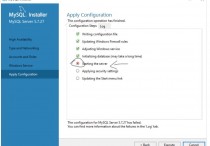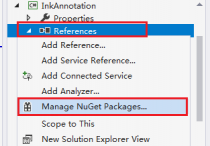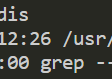【说站】vagrant实现linux虚拟机的安装并配置网络
一、VirtualBox的下载和安装
1、下载VirtualBox
官网下载:https://www.virtualbox.org/wiki/Downloads
我的电脑是Windows的,所以下载Windows hosts
2、安装VirtualBox
(1)注意:安装前要先开启CPU虚拟化,然后重启电脑,才能开始安装
1)检查是否已经开启CPU虚拟化
打开任务管理器查看即可
2)如果没有开启CPU虚拟化,开启的步骤:
①重启电脑,按DEL键进入BIOS界面
②进入BIOS界面,找到Cpu Configuration 中的 VirtuallizationTechnology选项
③在VirtuallizationTechnology上按下回车键,把Disabled改为Enabled,最后按F10选择Save保存即可
(2)开启CPU虚拟化后,开始安装VirtualBox
按照我的习惯一般不会默认安装在C盘,其他的没什么特别的,一直【下一步】安装即可。
(3)安装成功
(4)F1可以打开具体的操作手册
(5)补充
安装好 VirtualBox,通过新建(N),按照操作手册,已经可以创建虚拟机了。但是这不是本文记录的是另外一种创建虚拟机的方式:使用Vagrant
二、Vagrant的下载和安装
1、下载Vagrant
2、安装Vagrant
(1)一直next安装即可
也是选好要安装的盘符,然后一直next即可。但是要注意,安装成功后要重启电脑。
(2)安装成功后要重启电脑
(3)查看Vagrant是否安装成功
重启电脑后,cmd打开命令窗口,输入【vagrant】
能看到 Vagrant的命令参数介绍,即安装成功了
接下来就可以使用Vagrant创建虚拟机了
三、使用Vagrant创建虚拟机
1、关于Vagrant 官方镜像仓库:
https://app.vagrantup.com/boxes/search
2、Vagrant创建虚拟机(初始化一个虚拟机)
(1)打开cmd窗口,输入命令Vagrant init centos/7
(2)初始化成功
(3)初始化成功后
可以看到在我们的用户目录下,会有一个【Vagrantfile】文件,这里有很多的配置,比如网络的配置等
3、Vagrant创建虚拟机(启动虚拟机)
cmd窗口,命令【vagrant up】,然后等待,因为要下载的东西还是比较多的,要点时间的。
启动成功后,可以看到创建出了一个vagrant用户,后面我们就可以直接使用SSH连接了
4、自动使用 vagrant 用户连接虚拟机
(1)(Ctrl+C退出后)使用命令【vagrant ssh】
(2)连接成功,可以使用Linux的命令
可以使用命令【whoami】,查看用户信息(默认是连接username为vagrant的账号 )
(3) 命令【exit】退出
也可以直接在VirtualBox中退出
(4)下次再次使用时
下次再次使用时,可以在VirtualBox中选项【启动】
也可以使用命令:
①cmd打开命令窗口
②命令vagrant up 启动
③命令vagrant ssh 连接
④命令exit退出
至此,使用Vagrant创建Linux虚拟机就好了,但是为了方便开发,我们还需要对虚拟机的网络进行配置。
直接VirtualBox上进行配置也是可以的
但是还有更方便的,是修改Vagrantfile文件。
四、Vagrant创建Linux虚拟机后的一些网络配置(补充篇)
1、为什么要修改虚拟机的默认ip地址
首先,虚拟机的默认的 ip 地址不是固定 ip,对开发不方便。
通过给虚拟机设定固定的ip地址,使得物理机和虚拟机可以相互ping通。
2、如何修改
可以通过在虚拟机界面,修改网卡来实现。但是我们是通过Vagrant来创建创建虚拟机的,所以直接修改Vagrantfile文件即可。
(1)打开Vagrantfile文件
搜索【config.vm.network "private_network", ip:】,大概在35行
(2)放开注释,修改ip
这个ip的值,要跟你的物理机是相关的。
物理机 cmd打开命令窗口,输入ipconfig,注意看到“以太网适配器 VirtualBox Host-Only Network”
注意!注意!例如,我们的物理机是“192.168.56.1”
那么,我们在Vagrantfile文件中的ip也是“192.168.56.10”
也就是说,
一开始是:# config.vm.network "private_network", ip: "192.168.33.10"
现在改为:config.vm.network "private_network", ip: "192.168.56.10"
(具体修改成什么,根据自己的电脑的情况来定)
(3)修改好Vagrantfile文件后,保存,然后重启虚拟机
重启虚拟机,命令【vagrant reload】
(4)命令【vagrant shh】连接虚拟机,然后使用linux命令【ip addr】查看ip地址
(5)最后再开启一个物理机的窗口,看看能不能和虚拟机互相ping得通
互通,即网络配置成功了。
本站发布的内容若侵犯到您的权益,请邮件联系站长删除,我们将及时处理!
从您进入本站开始,已表示您已同意接受本站【免责声明】中的一切条款!
本站大部分下载资源收集于网络,不保证其完整性以及安全性,请下载后自行研究。
本站资源仅供学习和交流使用,版权归原作者所有,请勿商业运营、违法使用和传播!请在下载后24小时之内自觉删除。
若作商业用途,请购买正版,由于未及时购买和付费发生的侵权行为,使用者自行承担,概与本站无关。